
Instal WPS Office :
Ikuti langkah-langkah di bawah ini untuk menginstal WPS Office :
Langkah 1 : Kunjungi situs web resmi WPS Office di Microsoft Store menggunakan browser .

Langkah 2 : Klik Get in Store App.
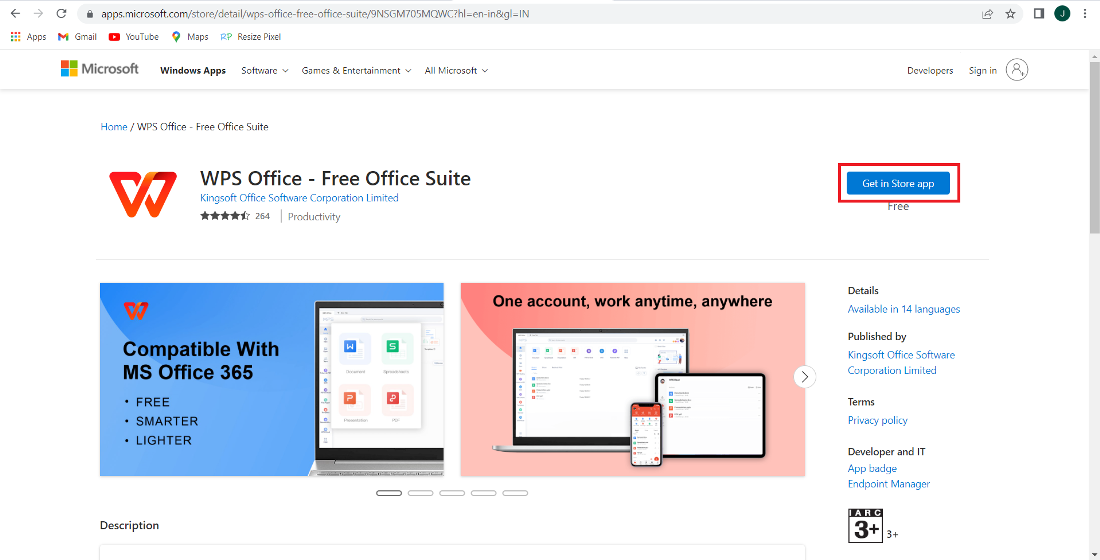
Langkah 3 : Lalu klik Open Microsoft Store.
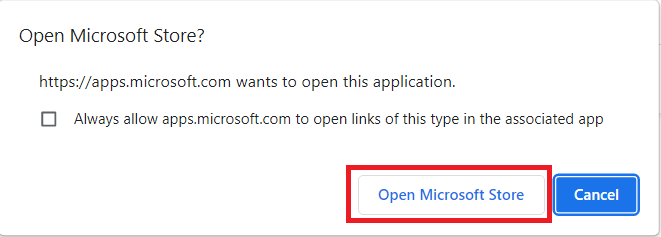
Langkah 4 : Klik Get untuk download WPS Office.
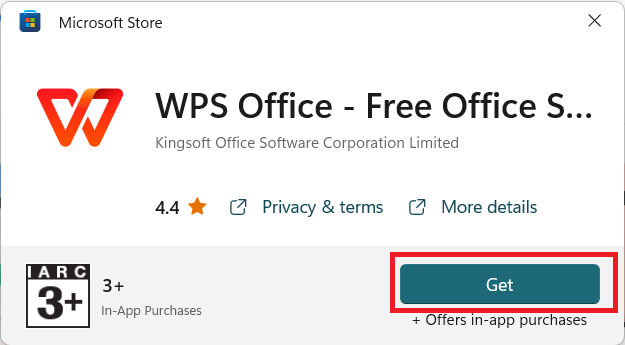
Langkah 5 : Proses lagi mendownload WPS Office.
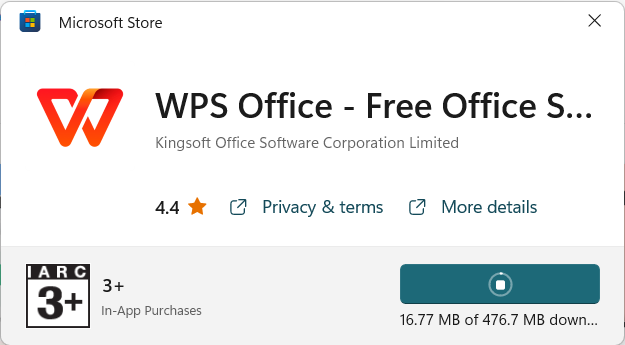
Langkah 6 : Lalu klik Open untuk menjalankan installasi.
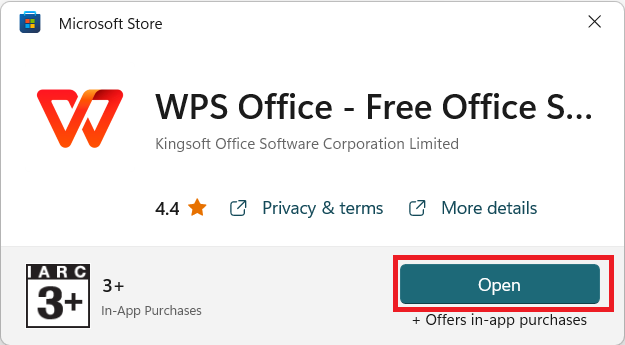
Langkah 7 : Klik Agree & Continue untuk menerima persyarat dari WPS Office jika ingin menginstall.
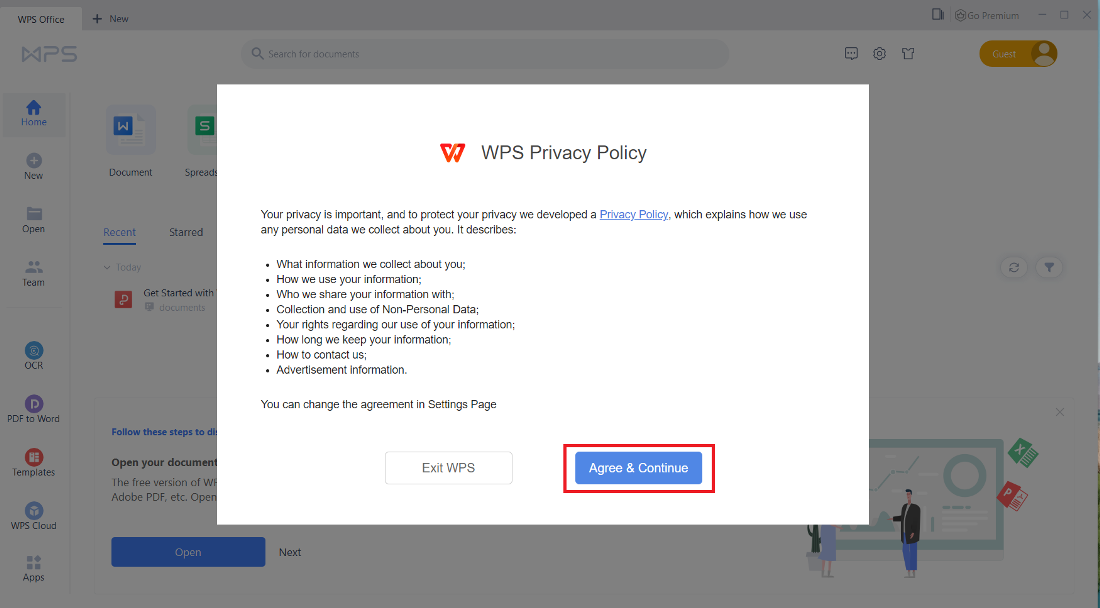
Tampilan interface WPS Office.
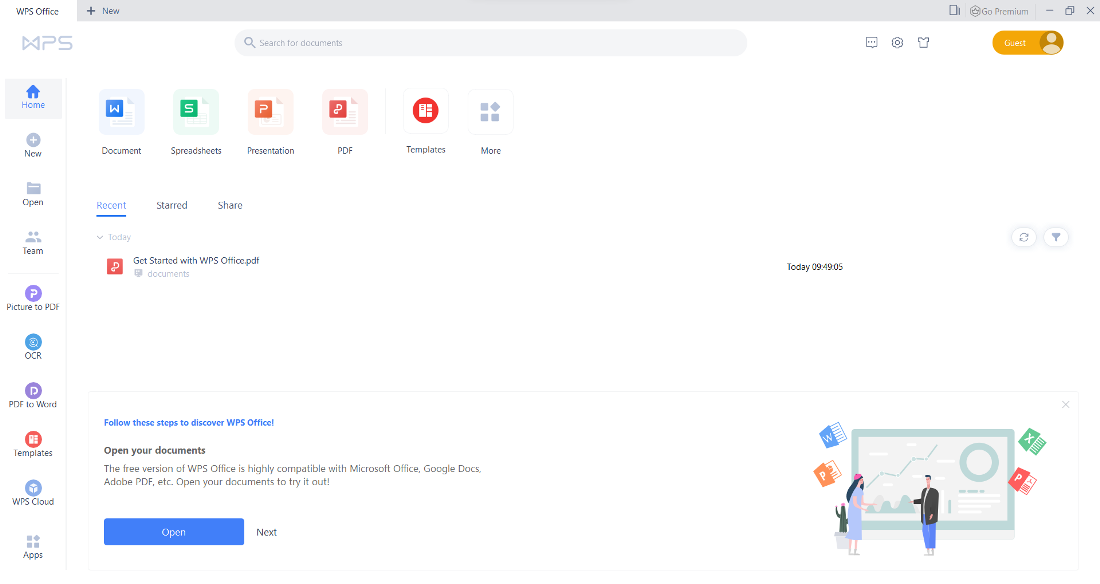
Jika muncul dialogbox dan ditanyakan apakah ingin membuat ke shortcut di desktop, klik OK untuk dibuat shortcut Desktop.
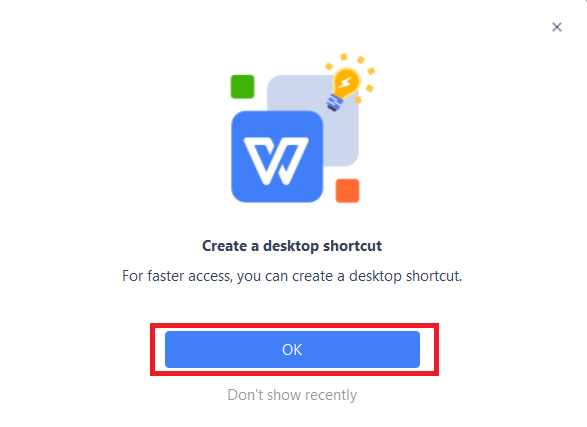
WPS Office selesai diinstall maka ada disystem dan icon tercipta didesktop.
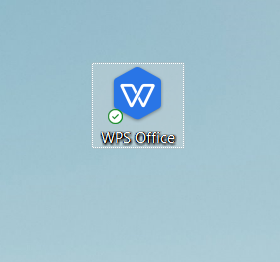
Pada titik ini, telah berhasil menginstal WPS Office di sistem Windows .